วิธีแก้ไข "wget: ไม่พบคำสั่ง" (2 ขั้นตอน)
เผยแพร่แล้ว: 2022-12-09wget เป็นยูทิลิตี้บรรทัดคำสั่งสำหรับการดาวน์โหลดไฟล์จากอินเทอร์เน็ต โดยทั่วไปจะใช้ในระบบปฏิบัติการที่คล้าย Unix แต่มีให้สำหรับแพลตฟอร์มอื่นเช่นกัน ในบทความนี้เราจะเรียนรู้วิธีแก้ไข "wget: ไม่พบคำสั่ง"
สามารถใช้ wget เพื่อดาวน์โหลดไฟล์ผ่านโปรโตคอล HTTP, HTTPS และ FTP มีตัวเลือกมากมายที่ช่วยให้คุณปรับแต่งลักษณะการทำงาน เช่น การระบุตำแหน่งที่ควรบันทึกไฟล์ที่ดาวน์โหลด หรือการเปิดใช้งานโหมดรายละเอียดเพื่อรับข้อมูลโดยละเอียดเกี่ยวกับกระบวนการดาวน์โหลด wget เป็นเครื่องมือที่ทรงพลังมากที่สามารถใช้เพื่อทำให้กระบวนการดาวน์โหลดไฟล์จากอินเทอร์เน็ตเป็นไปโดยอัตโนมัติ
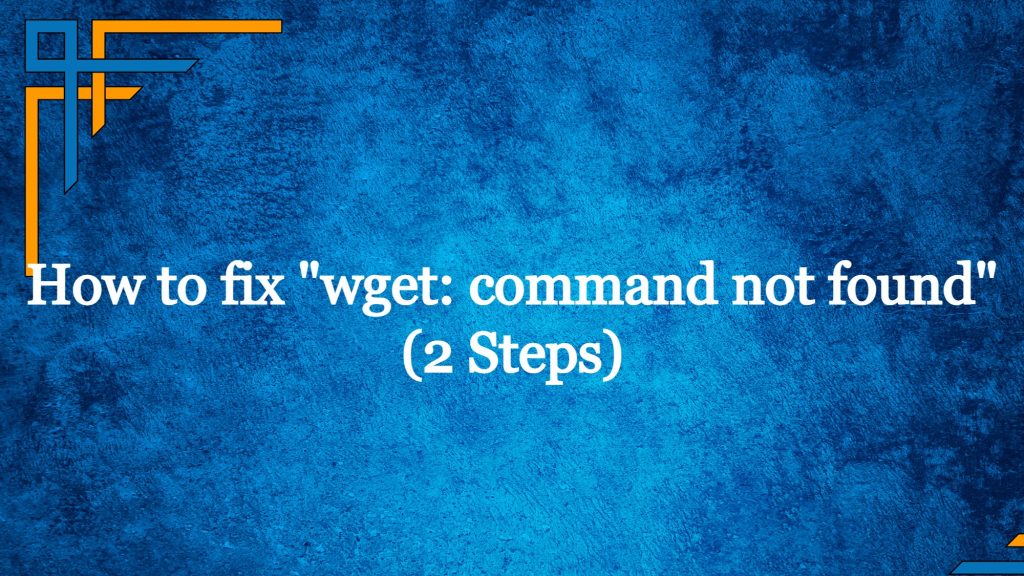
สารบัญ
ขั้นตอนที่ 1: ตรวจสอบว่ามีการติดตั้ง Wget หรือไม่
หากต้องการตรวจสอบว่ามีการติดตั้ง wget บนระบบของคุณหรือไม่ คุณสามารถใช้คำสั่ง which เนื่องจากหากไม่ได้ติดตั้ง wget คุณจะได้รับข้อผิดพลาด "wget: command not found"
คำสั่งนี้จะค้นหาระบบของคุณสำหรับไฟล์ปฏิบัติการที่ระบุ และพิมพ์พาธไปยังตำแหน่งหากพบ ตัวอย่างเช่น หากต้องการตรวจสอบว่ามีการติดตั้ง wget หรือไม่ คุณสามารถใช้คำสั่งต่อไปนี้:
which wget หากติดตั้ง wget ไว้ คำสั่งนี้จะพิมพ์พาธไปยัง wget ที่เรียกใช้งานได้ ตัวอย่างเช่น อาจพิมพ์บางอย่างเช่น /usr/local/bin/wget ถ้า wget ไม่ได้ติดตั้ง คำสั่งนี้จะไม่พิมพ์อะไรเลย
หรือคุณสามารถลองเรียกใช้ wget โดยไม่มีอาร์กิวเมนต์เพื่อดูว่ามีการติดตั้งและพร้อมใช้งานบนระบบของคุณหรือไม่ หากติดตั้ง wget ไว้ คำสั่งนี้จะพิมพ์ข้อความการใช้งานที่อธิบายวิธีใช้คำสั่ง wget หากไม่ได้ติดตั้ง wget คำสั่งนี้จะสร้างข้อความแสดงข้อผิดพลาดว่า "wget: ไม่พบคำสั่ง"
ขั้นตอนที่ 2: ติดตั้งหากไม่พบคำสั่ง wget:
การติดตั้งบนระบบที่ใช้ Debian
ในการติดตั้ง wget บน Ubuntu ก่อนอื่นคุณต้องเปิดเทอร์มินัลโดยกด Ctrl+Alt+T บนแป้นพิมพ์ เมื่อเปิดเทอร์มินัลแล้ว คุณสามารถใช้คำสั่ง apt เพื่ออัปเดตรายการแพ็คเกจที่มีอยู่และติดตั้ง wget
ขั้นแรก ให้อัพเดตรายการแพ็คเกจโดยเรียกใช้คำสั่งต่อไปนี้:
sudo apt updateคำสั่งนี้จะดาวน์โหลดรายการแพ็คเกจล่าสุดจากอินเทอร์เน็ตและอัปเดตฐานข้อมูลแพ็คเกจในระบบของคุณ
ถัดไป ติดตั้ง wget โดยใช้คำสั่งต่อไปนี้:
sudo apt install wget คำสั่งนี้จะดาวน์โหลดและติดตั้ง wget และแพ็คเกจที่จำเป็นอื่นๆ เมื่อติดตั้งเสร็จแล้ว คุณสามารถใช้คำสั่ง wget เพื่อดาวน์โหลดไฟล์จากอินเทอร์เน็ต

โปรดทราบว่าคำสั่ง apt ใช้เพื่อติดตั้งและจัดการแพ็คเกจบน Ubuntu และ Linux ที่ใช้ Debian อื่นๆ หากคุณใช้การกระจาย Linux อื่น คุณจะต้องใช้ตัวจัดการแพ็คเกจอื่นเพื่อติดตั้ง wget
การติดตั้งบนระบบที่ใช้ Redhat
ในการติดตั้ง wget บนระบบที่ใช้ Red Hat คุณสามารถใช้ yum package manager ขั้นแรก ตรวจสอบให้แน่ใจว่าที่เก็บแพ็คเกจเป็นปัจจุบัน:
sudo yum updateจากนั้น คุณสามารถติดตั้ง wget ได้โดยใช้คำสั่งต่อไปนี้:
sudo yum install wget หากคุณต้องการตรวจสอบว่า wget ได้รับการติดตั้งอย่างถูกต้อง คุณสามารถใช้คำสั่ง wget --version เพื่อพิมพ์หมายเลขเวอร์ชันของ wget ที่ติดตั้งบนระบบของคุณ สิ่งนี้จะยืนยันว่า wget พร้อมใช้งานและพร้อมใช้งาน
เมื่อติดตั้ง wget แล้ว คุณควรจะสามารถรันคำสั่ง wget โดยไม่ได้รับข้อผิดพลาด "wget: command not found"
การติดตั้งบน Windows
หากคุณใช้ระบบปฏิบัติการ Windows คุณสามารถดาวน์โหลดและติดตั้ง wget ได้จากอินเทอร์เน็ต คุณสามารถค้นหา wget เวอร์ชันล่าสุดได้จากเว็บไซต์อย่างเป็นทางการของ GNU ที่ https://www.gnu.org/software/wget/ เมื่อคุณดาวน์โหลดและติดตั้ง wget แล้ว คุณจะต้องเพิ่ม wget executable ให้กับตัวแปร PATH ของระบบของคุณ เพื่อให้คุณสามารถเรียกใช้งานได้จากพรอมต์คำสั่ง
หากคุณยังประสบปัญหาในการเรียกใช้คำสั่ง wget หลังจากติดตั้ง คุณสามารถลองรีสตาร์ทคอมพิวเตอร์เพื่อดูว่าแก้ปัญหาได้หรือไม่ หากปัญหายังคงอยู่ คุณอาจต้องขอความช่วยเหลือเพิ่มเติมจากผู้ใช้ที่มีประสบการณ์หรือชุมชนออนไลน์
ตัวอย่างการใช้งาน wget
ต่อไปนี้เป็นตัวอย่างวิธีใช้คำสั่ง wget เพื่อดาวน์โหลดไฟล์จากอินเทอร์เน็ต:
- หากต้องการดาวน์โหลดไฟล์จาก URL และบันทึกลงในไดเร็กทอรีปัจจุบัน ให้ใช้คำสั่งต่อไปนี้:wget https://example.com/file.zip
การดำเนินการนี้จะดาวน์โหลดไฟล์ file.zip จากเว็บไซต์ https://example.com และบันทึกลงในไดเร็กทอรีปัจจุบัน
- หากต้องการดาวน์โหลดไฟล์และบันทึกด้วยชื่ออื่น ให้ใช้แฟล็ก
-Oตามด้วยชื่อไฟล์ที่ต้องการ ตัวอย่างเช่น: wget https://example.com/file.zip -O new_file_name.zip
การดำเนินการนี้จะดาวน์โหลดไฟล์ file.zip จาก https://example.com และบันทึกเป็น new_file_name.zip ในไดเร็กทอรีปัจจุบัน
- หากต้องการดาวน์โหลดไฟล์และบันทึกไว้ในไดเร็กทอรีอื่น ให้ใช้แฟล็ก
-Pตามด้วยพาธไดเร็กทอรีที่ต้องการ ตัวอย่างเช่น: wget https://example.com/file.zip -P ~/downloads/
การดำเนินการนี้จะดาวน์โหลดไฟล์ file.zip จาก https://example.com และบันทึกลงในไดเร็กทอรี downloads ในโฮมไดเร็กตอรี่ของคุณ
- หากต้องการดาวน์โหลดไฟล์หลายไฟล์พร้อมกัน คุณสามารถระบุ URL ได้หลายรายการในบรรทัดคำสั่ง
wgetตัวอย่างเช่น wget https://example.com/file1.zip https://example.com/file2.zip https://example.com/file3.zip
การดำเนินการนี้จะดาวน์โหลดไฟล์ทั้งสามไฟล์ file1.zip , file2.zip และ file3.zip จาก https://example.com และบันทึกลงในไดเร็กทอรีปัจจุบัน
นี่เป็นเพียงตัวอย่างเล็ก ๆ น้อย ๆ ของวิธีใช้ wget ดังที่ได้กล่าวไว้ก่อนหน้านี้ wget มีตัวเลือกอื่นๆ มากมายที่คุณสามารถใช้เพื่อปรับแต่งลักษณะการทำงานของมันได้ สำหรับรายการตัวเลือกทั้งหมด คุณสามารถใช้คำสั่ง wget --help การดำเนินการนี้จะพิมพ์ข้อความช่วยเหลือโดยละเอียดซึ่งอธิบายถึงตัวเลือกที่มีทั้งหมดและวิธีใช้งาน
บทสรุป
โดยสรุป wget เป็นยูทิลิตี้บรรทัดคำสั่งสำหรับการดาวน์โหลดไฟล์จากอินเทอร์เน็ต เป็นเครื่องมืออันทรงพลังที่สามารถใช้เพื่อทำให้กระบวนการดาวน์โหลดไฟล์เป็นไปโดยอัตโนมัติ และมีตัวเลือกมากมายที่ให้คุณปรับแต่งลักษณะการทำงานของมันได้ หากต้องการใช้ wget คุณจะต้องติดตั้งบนระบบของคุณ จากนั้นคุณสามารถใช้คำสั่ง wget ตามด้วย URL ของไฟล์ที่คุณต้องการดาวน์โหลด สำหรับข้อมูลเพิ่มเติมและตัวอย่างการใช้งาน คุณสามารถดูข้อความช่วยเหลือที่พิมพ์ออกมาเมื่อคุณเรียกใช้ wget --help
